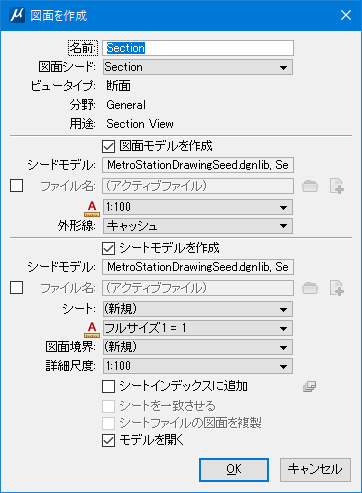「図面を作成」ダイアログ
| 設定 | 説明 |
|---|---|
| 名前 | 作成される保存ビューの名前を表示します。 |
| 図面シード | 詳細記号のスタイルが吹き出しで使用される図面シードファイルを定義します。 |
| ビュータイプ | 保存ビューのタイプを表示します。表示される保存ビュータイプは、「図面シード」ドロップダウンリストで選択されるシードファイルの保存ビューの設定値によって異なります。 |
| 分野 | 図面の分野が表示されます。「プロパティ」ダイアログの保存ビュープロパティから修正できます。 |
| 用途 | 保存ビューの用途が表示されます。「プロパティ」ダイアログの保存ビュープロパティから修正できます。 |
| 図面モデルを作成 | オンにすると、デザインモデルが作成され、一致する保存ビューがフルサイズでアタッチされます。 |
| シードモデル | 図面モデルの作成に使用するシードモデルを表示します。このシードモデルは、「図面シード」ドロップダウンリストで選択したテンプレートから取得されます。 |
| ファイル名 | オンの場合、図面モデルを作成するファイルを選択できます。既定では、図面モデルはアクティブなファイルに作成されます。「新規の図面ファイルを作成」アイコンをクリックすると、新規の図面モデルを含む新しいファイルを作成できます。「図面ファイルを参照」アイコンをクリックすると、別のファイルの図面モデルも作成できます。 |
| 注釈尺度 | デザインモデルの文字および寸法記入の尺度を設定します。シートにアタッチすると、図面モデルの注釈尺度が詳細尺度として使用されます。 |
| 外形線 | 外形線の表示オプションを設定します。次のオプションがあります。
このオプションは、3次元モデルが2次元モデルに直接アタッチされている場合にのみ使用可能です。3次元モデルをシートモデルに直接アタッチする場合に、「シートモデルを作成」セクションの下にこのオプションが表示されます。 このドロップダウンリストの既定の選択を変更するには、MS_REF_VISEDGE_ATTACH_STATE構成変数を定義します。 |
| シートモデルを作成 | オンにすると、シートモデルが作成されます。「図面モデルを作成」チェックボックスをオンにすると、図面モデルが新しいシートモデルにアタッチされます。 |
| シードモデル | オンにすると、シートモデルを作成するためのシードモデルを選択できます。このシードモデルは、「図面シード」ドロップダウンリストで選択したテンプレートから取得されます。ただし、「図面を作成」チェックボックスをオンにして、図面境界を使用して名前付き境界を配置する場合を除きます。この場合、図面境界を含んでいるシードモデルがシートシードモデルになります。これは、選択した図面境界に図面が正確に合うようにするためです。 |
| ファイル名 | オンの場合、シートモデルを作成するファイルを選択できます。既定では、シートモデルはアクティブなファイルに作成されます。「新規のシートファイルを作成」アイコンをクリックすると、新規のシートモデルを含む新しいファイルを作成できます。「シートファイルを参照」アイコンをクリックすると、別のファイルのシートモデルも作成できます。 |
| シート | 図面を配置するシートモデルを設定します。「新規」を選択して新しいシートモデルを作成することもできます。 |
| 注釈尺度 | シートモデルの文字および寸法記入の尺度を設定します。 |
| 図面境界 | 図面を配置するシートモデルの図面境界を設定します。このオプションでは次のリストが表示されます。
|
| 詳細尺度 | シートモデルの図面参照ファイルの詳細尺度を設定します。MicroStation PowerDraftでは、標準尺度に加えて、次の推奨尺度が算定されてこのドロップダウンリストに表示されます。
|
| シートインデックスに追加 | シートインデックスにシートモデルを追加します。 |
| シートインデックスからフォルダを選択 | 「シートインデックスフォルダの選択」が開き、シートモデルの追加先となるフォルダを選択することができます。 |
| シートを一致させる | (シートモデルに図面境界が含まれていない場合にのみ使用可能)オンの場合、シートモデルの参照がデザインモデルと一致します。そのため、必要に応じて、参照周囲のシート境界が移動したり、回転したりしてサイズ調整されます。オフの場合、参照が移動して回転し、シート境界の中心にアタッチされます。 |
| シートファイルの図面を複製 | (シートモデルが現在のDGNファイルとは別のファイル内に作成されるように設定され、そのファイルに図面モデルが含まれていない場合にのみ使用可能)オンにすると、シートモデルを含むファイル内に図面モデルの参照コピーが作成されます。シートモデルを含むファイルが新規の場合、新しい図面モデルは既定のモデルとして設定されます。 |
| モデルを開く | このチェックボックスは、「図面を作成」または「シートを作成」チェックボックスのどちらか、または両方をオンにすると、アクティブになります。このチェックボックスをオンにすると、「図面を作成」および「シートを作成」チェックボックスの設定に応じて、次の処理が行われます。
|